Cómo ver la tecla de su producto en Windows
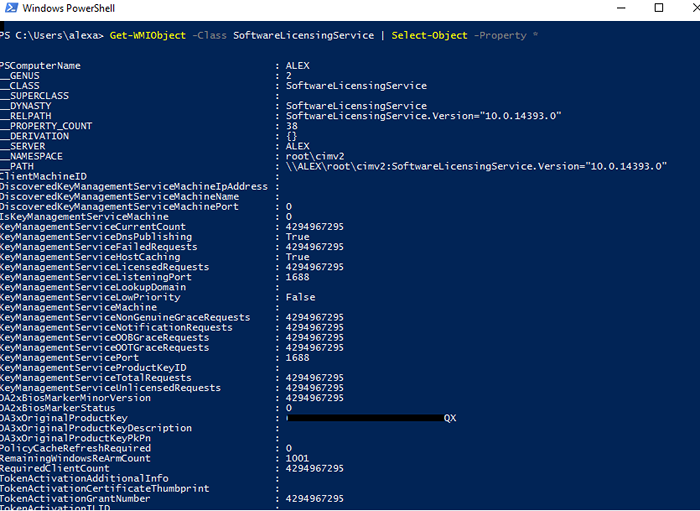
- 1614
- 506
- Berta Solano
Muchas personas que actualizadas están a Windows 10 enfrentaron un problema extraño. No pudieron encontrar la clave del producto. Ahora, la clave del producto era el activo más importante que tiene explicando su autenticidad a Windows. Pero Windows 10 ha presentado una nueva forma de identificar la autenticidad de los usuarios y ese es el derecho digital. Qué tipo de huellas del sistema incluye en el derecho digital aún no está claro. Pero, aquí en este artículo voy a mostrarle que todavía encuentre la clave del producto en cualquier versión de Windows.
Cómo ver la clave de producto de Windows con el comando PowerShell
Simplemente abra PowerShell como administrador y ejecute el comando que se proporciona a continuación.
Get -wmioBject -Class SoftWareliceSingService | Select -object -property *
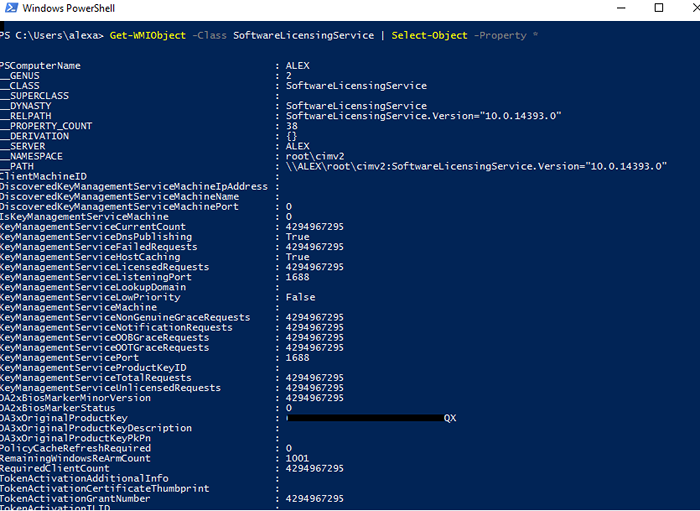
Cómo ver la tecla de producto de Windows
Paso 1: copie y pegue el código que se indica a continuación en su bloc de notas.
Establecer wshshell = createObject ("wscript.Shell ") msgbox convertTokey (wshshell.RERREAD ("HKLM \ Software \ Microsoft \ Windows NT \ CurrentVersion \ DigitalProductid")) Function ConvertTokey (Key) const KeyOffset = 52 i = 28 chars = "bcdfghjkmpqrtvwxy2346789" do cur = 0 x = 14 do Cur = cur * 256 cur = Tecla (x + keyOffset) + CUR clave (x + keyOffset) = (cur \ 24) y 255 cur = cur mod 24 x = x -1 bucle mientras x> = 0 i = i -1 keyOutput = Mid (chars, curs + 1, 1) & keyOutput if (((29 -i) mod 6) = 0) y (i -1) entonces i = i -1 keyOutput = " -" & KeyOutput end if loop mientras i> = 0 convertTokey = Función final de KeyOutput Paso 2 - Ahora, guarde como todos los archivos con la tecla de nombre.VBS en su escritorio o en cualquier lugar que desee.
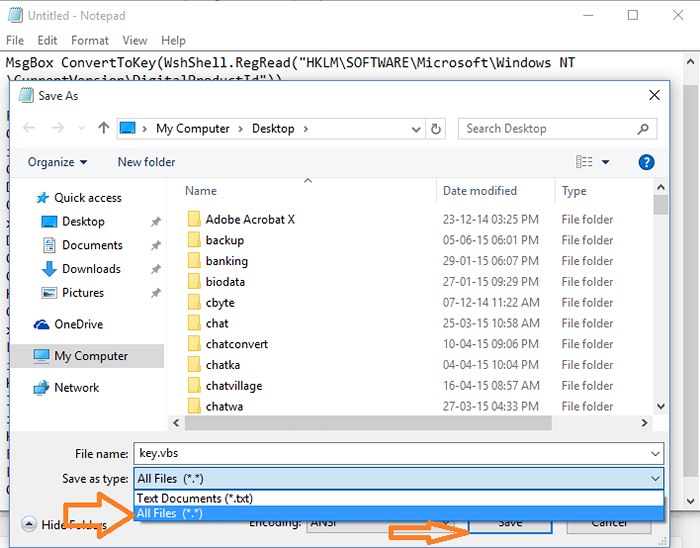
Paso 3 - Ahora, haga doble clic en él y se mostrará su clave de producto en un cuadro de diálogo.
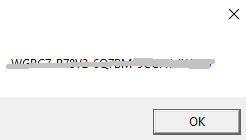
- « Vaya directamente a la configuración particular a través de la ejecución en Windows 10
- Los 15 mejores software gratuito para marcar su archivo PDF »

